Lorsqu’il est configuré avec un compte de messagerie basé sur IMAP, Outlook
crée un fichier de données OST Outlook pour stocker une copie synchronisée hors ligne des éléments de messagerie, tels que les courriels, les contacts, les pièces jointes, les notes, les tâches, etc. Toutes les modifications apportées, telles que la rédaction d’un nouvel e-mail ou la suppression de messages, etc., sont stockées dans le fichier OST hors ligne et synchronisées avec le serveur de messagerie.
Avec des paramètres et une configuration appropriés, la synchronisation entre le client Outlook et le serveur de boîtes aux lettres assure un flux ininterrompu d’e-mails. Mais parfois, vous pouvez rencontrer des problèmes de synchronisation dans Outlook qui peuvent entraîner des erreurs et empêcher les utilisateurs d’envoyer ou de recevoir de nouveaux e-mails.
Les erreurs et problèmes de synchronisation dans Outlook 2019, 2016 ou 2013 se produisent généralement en raison de fichiers de données Outlook endommagés ou corrompus, c’est-à-dire OST (Offline Storage Table).
Cependant, les problèmes de synchronisation dans le compte IMAP d’Outlook peuvent également survenir pour les raisons suivantes,
- Fichier OST surdimensionné ou volumineux
- Add-ins défectueux ou incompatibles
- Profil de messagerie Outlook corrompuProblèmes de matériel ou de logiciel
- Manque de permissions
- Problèmes de réseau
En raison d’une synchronisation lente ou inexistante entre le client Outlook et le serveur de boîtes aux lettres, les utilisateurs peuvent rencontrer des problèmes, tels que,
- Impossibilité d’envoyer ou de recevoir de nouveaux e-mails
- Décalage du nombre d’emails entre Outlook et le webmail
- Erreurs de synchronisation lors de la synchronisation manuelle des éléments de courrier de l’OST IMAP vers le serveur de boîtes aux lettres.
Il est donc essentiel de résoudre les problèmes de synchronisation IMAP.
REMARQUE : Les mises à jour de sécurité KB2837618 ou KB2837643 causent des problèmes, tels que des problèmes de synchronisation dans le compte IMAP Outlook. Vérifiez la présence de ces mises à jour de sécurité dans votre système et désinstallez-les. Ces mises à jour ont été publiées en 2013.
Méthodes pour résoudre le problème de synchronisation IMAP dans Outlook 2019, 2016 ou 2013
Nous avons discuté ci-dessous de certaines méthodes pour dépanner et réparer les problèmes de synchronisation d’Outlook 2019, 2016 ou 2013. Suivez ces méthodes dans l’ordre indiqué.
Méthode 1 : Vérifiez la connexion réseau
La synchronisation nécessite une connexion réseau active avec le serveur de boîtes aux lettres. Une connexion réseau peu fiable et de mauvaise qualité ou des paramètres de pare-feu peuvent empêcher Outlook de synchroniser les éléments de courrier stockés dans le fichier IMAP OST avec le serveur de boîtes aux lettres.
De même, si le serveur de boîtes aux lettres est en panne, cela peut empêcher Outlook de synchroniser les éléments de courrier.
Pour résoudre le problème, essayez de rebrancher le câble réseau ou le WLAN. Vérifiez ensuite les paramètres de la connexion Internet et du pare- feu. Vous pouvez également contacter votre support informatique pour vous assurer qu’un pare-feu réseau ne bloque pas le serveur de messagerie.
De plus, connectez-vous à votre compte de messagerie à l’aide d’un navigateur Web pour vous assurer que votre compte est actif et que le serveur est disponible.
Méthode 2 : Créer un nouveau profil Outlook
En créant un nouveau profil Outlook, vous pouvez remplacer votre profil Outlook corrompu et résoudre les problèmes de synchronisation d’Outlook IMAP.
Les étapes pour créer un nouveau profil dans Outlook 2013, 2016 ou 2019 sont les suivantes ,
- Allez dans le Panneau de configuration et cliquez sur Courrier.
- Cliquez sur le bouton “Afficher les profils” et cliquez sur Ajouter.
- Tapez le nom de votre nouveau profil et cliquez sur OK.
- Configurez votre compte de messagerie IMAP, puis cliquez sur Suivant> Terminer.
- Choisissez “Toujours utiliser ce profil” dans le panneau de configuration de la messagerie, puis sélectionnez votre nouveau profil dans la liste déroulante.
- Cliquez sur “OK” et redémarrez Outlook.
Méthode 3 : Modifier le chemin du dossier racine d’un compte IMAP
Parfois, Outlook peut ne pas détecter le chemin du dossier racine par défaut. Dans ce cas, vous pouvez définir manuellement le chemin du dossier racine pour votre compte IMAP en suivant ces étapes,
- Dans Outlook, allez dans Fichier
- Cliquez ensuite sur Account Settings > Account Settings et double-cliquez sur votre compte de messagerie IMAP.
- Cliquez sur “Plus d’options…“, puis sur l’onglet “Avancé“.
- Le chemin du dossier racine doit afficher “INBOX”. Si ce n’est pas le cas, saisissez Boîte de réception et cliquez sur “Enregistrer”.
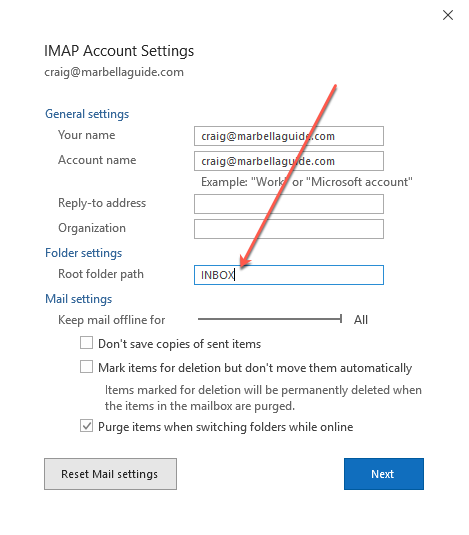
- Cliquez sur ‘OK‘ pour quitter Windows et redémarrer Outlook.
- Après le redémarrage, cliquez sur l’onglet “Envoyer/Recevoir” et cliquez sur “Mettre à jour le dossier“. Ensuite, attendez que la synchronisation se termine.
Méthode 4 : Abonnement aux dossiers
Dans le compte IMAP d’Outlook, vous pouvez choisir ou abonner le dossier de messagerie que vous souhaitez synchroniser. Cela peut résoudre les problèmes de synchronisation d’Outlook que vous rencontrez avec un dossier de messagerie particulier. Les étapes sont les suivantes,
- Ouvrez Outlook, cliquez avec le bouton droit de la souris sur votre compte de messagerie IMAP dans le volet de gauche et choisissez Dossiers IMAP.
- Cliquez sur “Requête”. Cela affichera tous les dossiers dans les onglets “All” et “Subscribed“. Assurez-vous que les dossiers figurent dans les deux correspondances et qu’ils contiennent les dossiers de courrier que vous souhaitez synchroniser.
- Abonnez-vous à tout dossier non abonné et cliquez sur “OK“.
Méthode 5 : Reconstruire le fichier de données d’Outlook (OST)
Si les méthodes discutées précédemment ne fonctionnent pas ou ne résolvent pas les problèmes de synchronisation IMAP d’Outlook, cela indique un problème avec le fichier OST. Pour résoudre ce problème, vous devez reconstruire le fichier OST IMAP par défaut.
Les étapes sont les suivantes,
- Dans Outlook, allez dans Fichier>Paramètres du compte>Paramètres du compte
et cliquez sur l’onglet “Fichier de données“.
- Choisissez le compte de messagerie IMAP et cliquez sur “Open file location…. “.
Cela ouvre l’emplacement du dossier où l’OST par défaut est stocké.
- Fermez l’application Outlook et sauvegardez le fichier OST par défaut dans un emplacement sûr. Ensuite, supprimez le fichier OST.
- Redémarrez Outlook. Cela créera un nouveau fichier OST.
Outlook va démarrer et synchroniser les éléments de courrier. Cela devrait résoudre les problèmes de synchronisation IMAP d’Outlook 2019, 2016, 2013.
Conclusion
Les problèmes de synchronisation dans Outlook sont courants et peuvent se produire pour diverses raisons, comme nous l’avons vu dans ce blog post. Nous avons également abordé diverses méthodes pour dépanner et réparer les problèmes de synchronisation IMAP d’Outlook et résoudre les erreurs de synchronisation. En appliquant ces méthodes, vous pouvez résoudre les
problèmes de synchronisation et synchroniser tous vos éléments de courrier depuis le fichier OST local vers/depuis le serveur de messagerie. Mais si vous trouvez des éléments manquants après avoir résolu les problèmes de synchronisation dans votre client Outlook, convertissez le fichier OST de sauvegarde en PST importable par Outlook en utilisant un outil de conversion OST en PST, tel que Stellar Converter for OST. Vous pouvez ensuite importer le fichier PST converti dans votre nouveau fichier IMAP OST via l’assistant d’importation et d’exportation d’Outlook et restaurer les éléments de messagerie manquants.
Was this article helpful?